使用 SEARCH&LEARN
您可以使用 SEARCH&LEARN 面板,在您的網站上搜尋學習內容。當您執行這項動作時,請注意下列事項:
- 搜尋測試準備類別的資產時,會傳回測試準備和期末考試。
- 您無法直接搜尋練習實驗室或專案。可透過在包含這些項目的 KnowledgeCenter 執行搜尋,找到它們。
若要使用 SEARCH&LEARN 搜尋內容
- 在頁面最上方 [SEARCH&LEARN] 面板的 [搜尋] 方塊中,輸入關鍵字或片語 (如圖所示)。

注意:搜尋運算式可以是單字、單一片語,或是由 "and"、"or" 或 "not" (布林運算符) 連接的字詞或片語群組。片語是以引號括住的字詞群組。
- 在 [類別] 清單中,選取學習資產類別,或選取 [全部] 搜尋所有內容類別。
- 如果內容有多種語言版本,在 [語言] 清單中選取要擷取之內容的語言。
- 按一下 [搜尋]。
搜尋結果出現在 [SEARCH&LEARN] 面板下。如果您搜尋所有內容類別,結果會分類群組。依據相關性,如溫度計圖示 (
 ) 所表示,來排列結果。
) 所表示,來排列結果。 - 執行下列動作,檢查搜尋結果:
- 若要檢視資產的詳細資訊,請將滑鼠移至標題上方,然後按一下出現的 [顯示詳細資料] 連結。
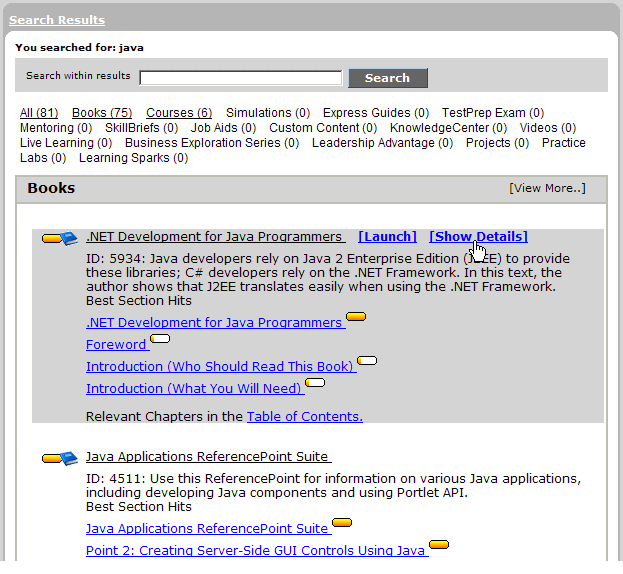
此時,您可以對資產執行許多動作。例如,您可以按一下 [在目錄中檢視],識別資產在目錄中的位置,也可以按一下
 將資產新增至 [學習計畫]。可用的特定動作取決於學習資產類型和您的網站組態。例如,您可能可以下載課程和 SkillSims。
將資產新增至 [學習計畫]。可用的特定動作取決於學習資產類型和您的網站組態。例如,您可能可以下載課程和 SkillSims。 - 如果搜尋所有類別,若要查看特定內容類別的其他搜尋結果,請按一下該類別的 [檢視詳細資訊]。
您也可以將滑鼠移至標題上方,然後按一下出現的 [啟動] 連結,啟動資產 (例如開啟書籍或開始課程)。
- 若要檢視資產的詳細資訊,請將滑鼠移至標題上方,然後按一下出現的 [顯示詳細資料] 連結。
- (選擇性) 若要進一步重新調整搜尋結果,請在 [在結果中搜尋] 方塊 (如上圖所示) 中輸入關鍵字,然後按一下 [搜尋]。
您可以按一下搜尋結果上的適當連結 (如下圖所示),返回上一層搜尋。
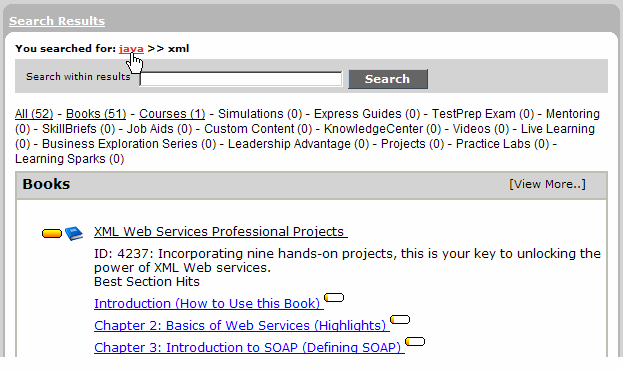
Last Updated:
4/1/2014 1:27:02 PM